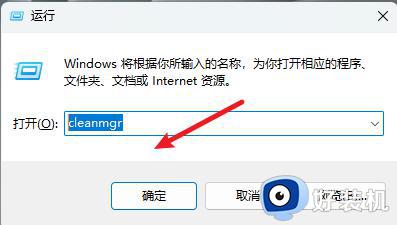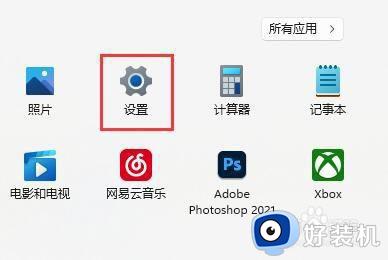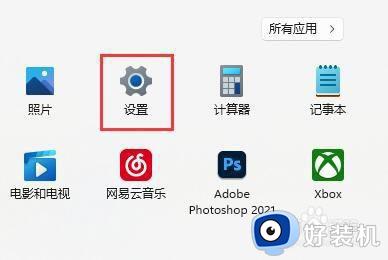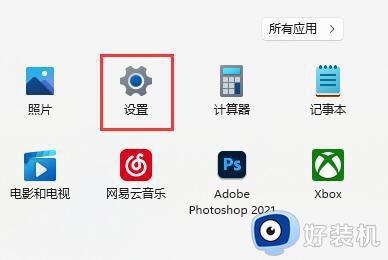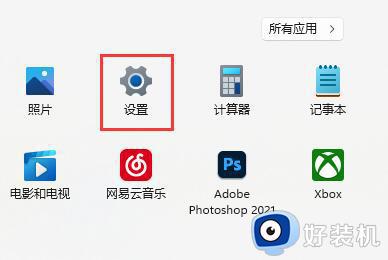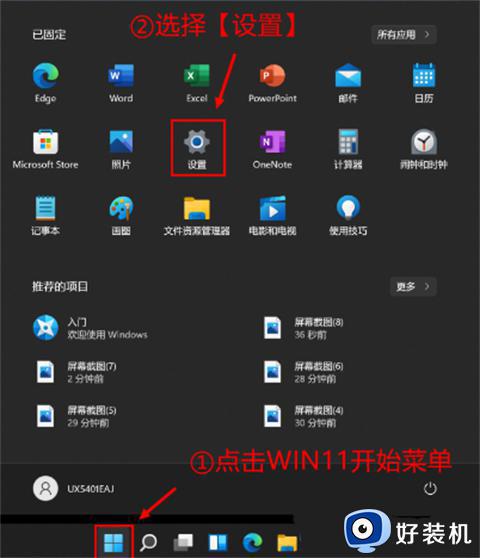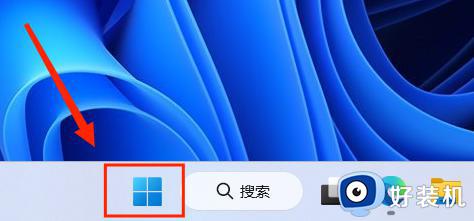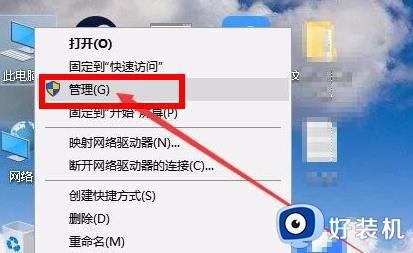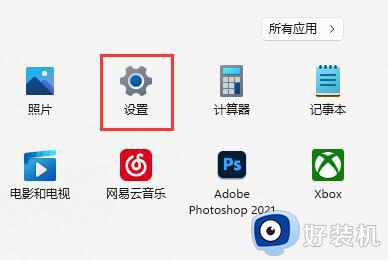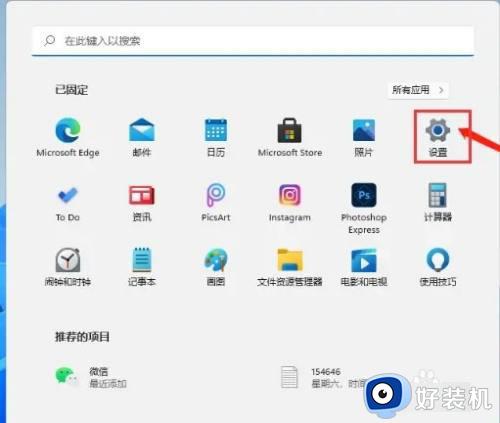win11自带的清理垃圾在哪里 windows11磁盘清理如何操作
时间:2024-02-16 11:24:00作者:zheng
我们可以使用win11电脑自带的垃圾清理工具来清理电脑中的垃圾文件,有些用户就想要在win11电脑上使用垃圾清理功能来释放磁盘的空间,但是却不知道windows11磁盘清理如何操作,今天小编就给大家带来win11自带的清理垃圾在哪里,操作很简单,大家跟着我的方法来操作吧。
推荐下载:win11官方iso镜像下载
方法如下:
1、首先通过开始菜单打开“设置”
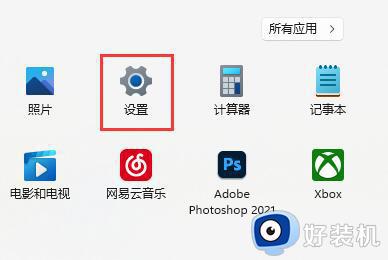
2、接着进入其中的“存储”设置。
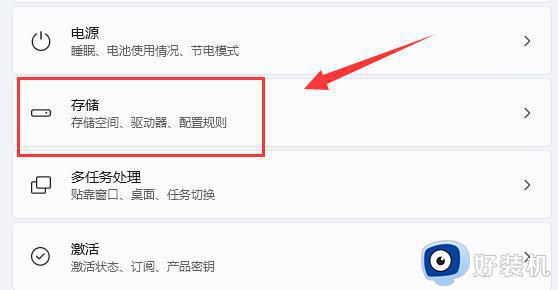
3、随后打开列表中的“临时文件”选项。
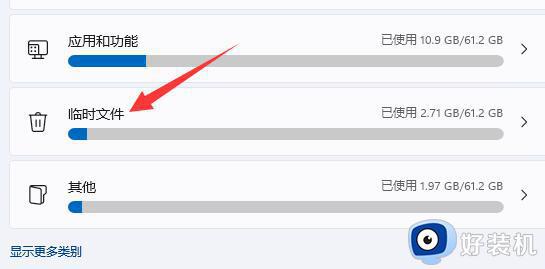
4、在其中选择不要的垃圾,点“删除文件”即可清理。
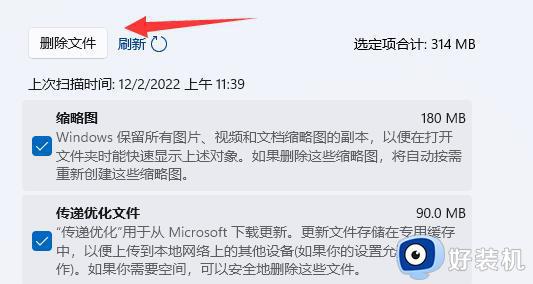
5、我们还可以在存储设置下找到“清理建议”
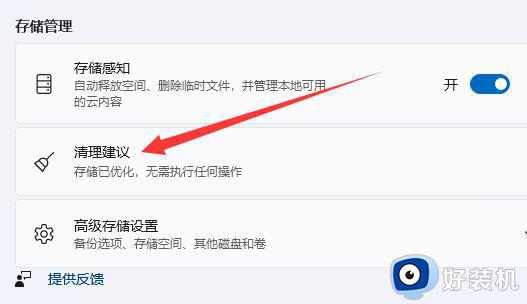
6、在其中可以清理掉一些很久没用的软件或文件。
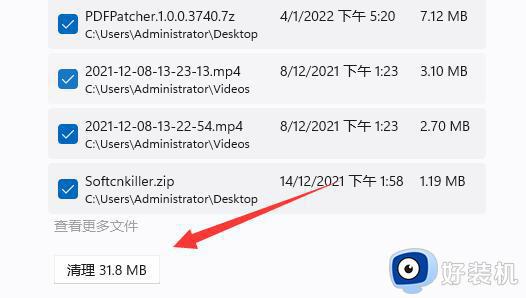
以上就是win11自带的清理垃圾在哪里的全部内容,如果有遇到这种情况,那么你就可以根据小编的操作来进行解决,非常的简单快速,一步到位。